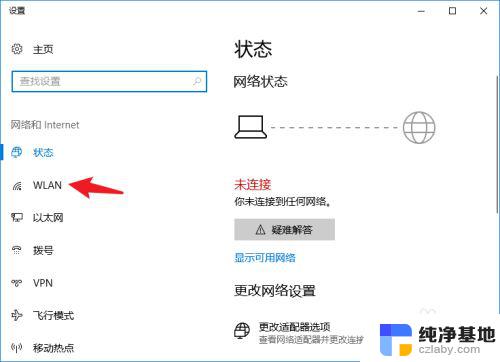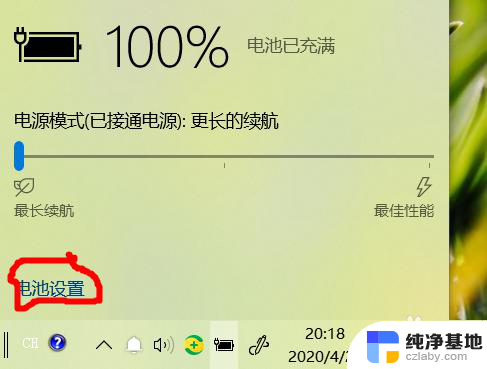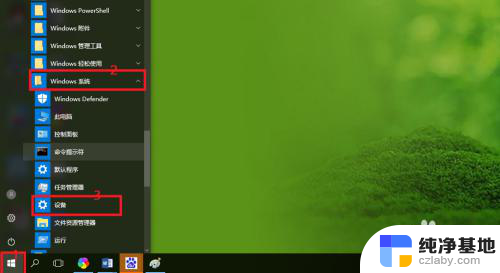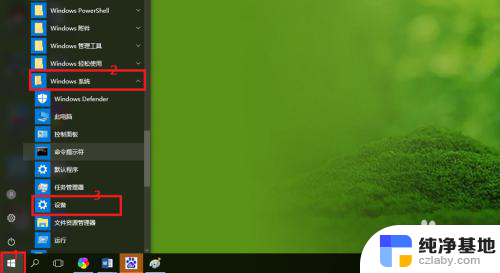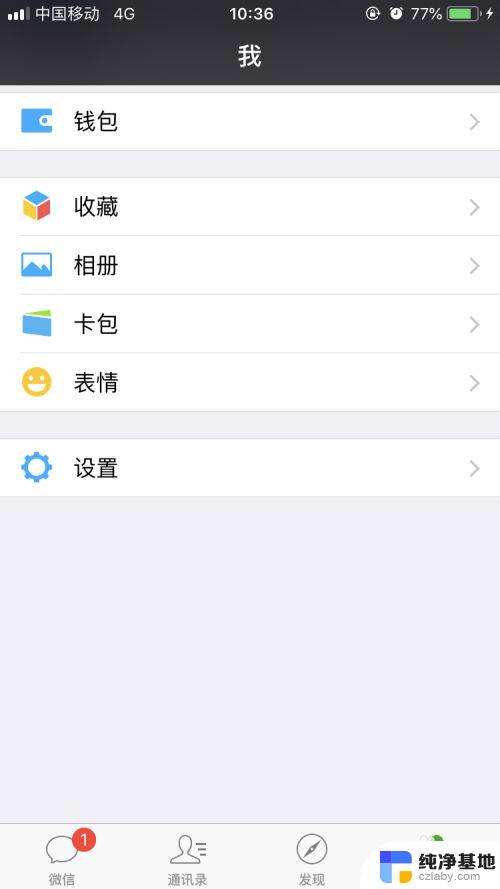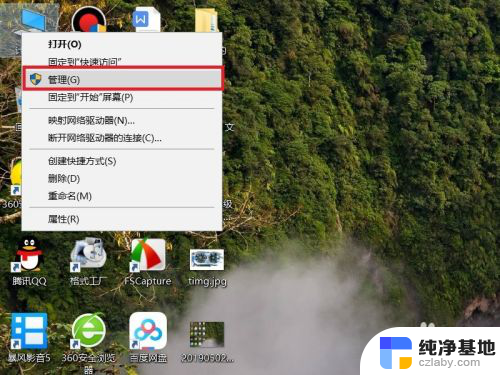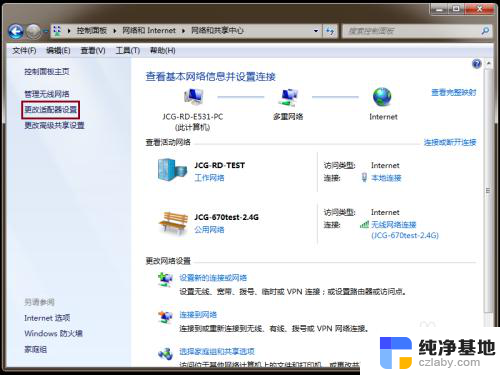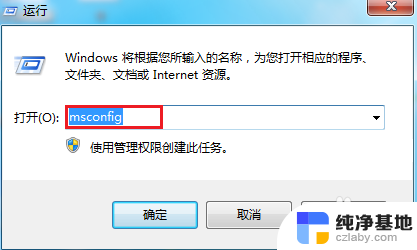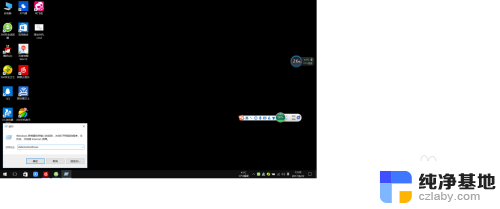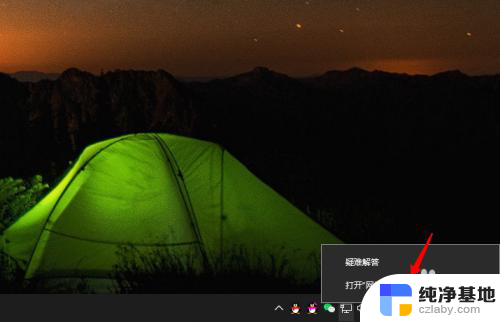怎么关闭电脑内置网卡
在现代社会电脑已经成为了我们生活中不可或缺的一部分,而电脑的网络连接则是我们进行各种在线活动的重要前提。有时候我们可能需要关闭或卸载电脑上的网卡,以解决一些网络问题或进行一些特定的操作。怎么关闭电脑内置网卡呢?关闭或卸载电脑上的网卡会对我们的电脑造成哪些影响呢?本文将会详细介绍关闭电脑内置网卡的方法,并探讨关闭网卡所带来的一些可能的影响。
具体方法:
1.要停用或卸载电脑上的网卡,先在桌面上选中"我的电脑",再右击鼠标。
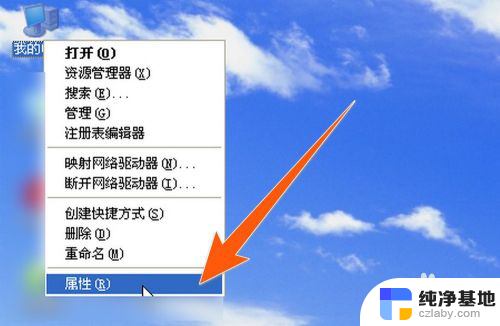
2.在打开的系统属性窗口上,选择"硬件",再点击"设备管理器"。在设备管理器窗口里,找到网络适配器,点击展开。
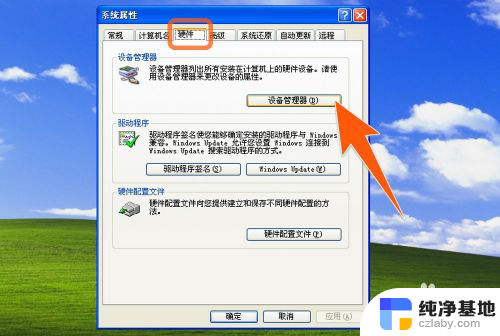
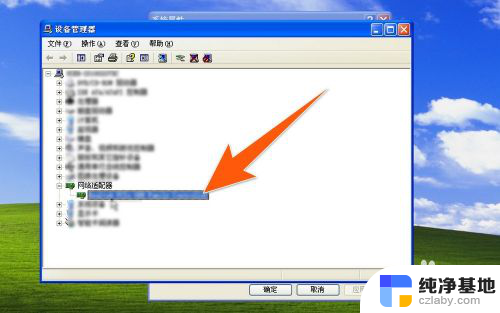
3.用鼠标点击选中要停用或卸载的网卡,右击鼠标。在弹出的菜单中,点击"停用"或"卸载",如下图箭头1、2所指。如点击停用时,就会弹出相关提示,确定停用的话,就点击"是"。
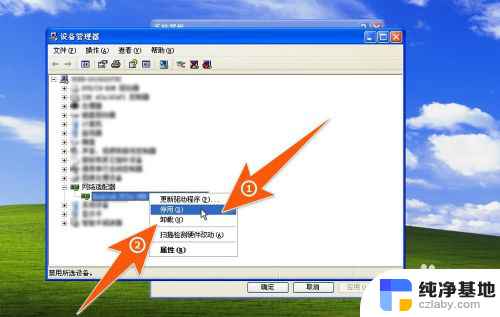
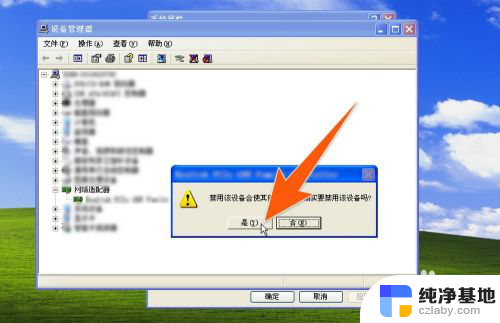
4.现在,该网卡被成功停用后,网卡的图标上面就会显示一个红叉的图标。
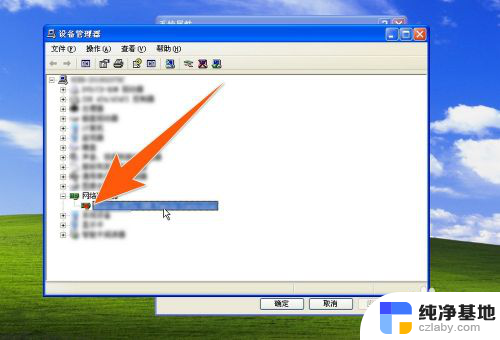
5.如果只是要停用电脑上的网卡,那么也可直接点击"开始"。"设置",再双击"网络连接"。
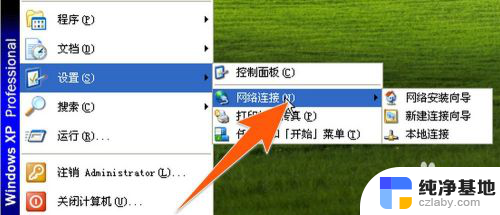
6.在打开的网络连接窗口中,点击"本地连接"。再右击鼠标。在弹出的菜单里点击"停用",这样网卡也可以被停用。
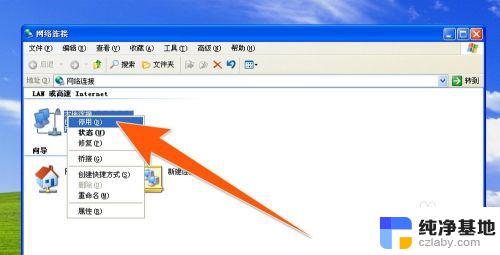
以上就是如何关闭电脑内置网卡的全部内容,不熟悉的用户可以根据小编的方法来进行操作,希望能够帮助到大家。